Thrive Ovation Review (2021) PROS Y CONTRAS - ¿El mejor complemento de testimonios de WordPress?
Publicado: 2019-07-11El complemento de testimonios de WordPress Thrive Ovation pretende ofrecer todo lo que necesitará para crear, recopilar y administrar testimonios en su sitio web de WordPress. En esta revisión de Thrive Ovation, mostraré y probaré lo que ofrece.
Si ha estado en el negocio el tiempo suficiente, sabrá lo esencial que puede ser el boca a boca. Los clientes tienen más confianza en las reseñas personales que en su copia de ventas.
Si sienten que su servicio funciona para otros, estarán más inclinados a usarlo ellos mismos, lo que ilustra por qué es esencial tener un complemento de testimonios para mostrar las opiniones de los usuarios.
Los fragmentos de clientes satisfechos describen mejor los beneficios de su servicio. Esto les da a los visitantes una mejor idea de lo que obtienen cuando le compran o usan sus servicios. Además, les da una mejor comprensión de lo que pueden recibir de usted.
Los testimonios generan la confianza de los clientes en usted y muestran el tipo de personas que compran sus bienes o servicios. Le da una cara real a su material de marketing.
Si tiene una tienda en línea y vende productos o servicios, es esencial que utilice testimonios. Aumentan su poder de venta y lo ayudan a obtener clientes potenciales.
Hay muchos complementos disponibles, pero elegir el mejor complemento de testimonios de WordPress para su negocio no es una tarea fácil. El problema no proviene de encontrar el complemento. Viene de encontrar el complemento adecuado.
Mejor complemento de testimonios de WordPress: revisión de Thrive Ovation
Mientras compran en línea, las personas a menudo se hacen preguntas como: ¿Funciona este producto? ¿Vale mi dinero? ¿Es esto una estafa? ¿Cómo me ayudará este producto?
Cuando incluye testimonios que dan las respuestas a estas y otras preguntas, tiene una mayor probabilidad de convertir visitantes escépticos en clientes compradores.
El objetivo de Thrive Ovation es hacer que la creación de testimonios sea lo más fácil posible , y el desarrollador enfatiza que automatiza la mayor parte del proceso.
Este complemento de testimonios para WordPress recopila reseñas de su sitio y las transfiere a un rolodex digital. A continuación, elige si desea que aparezcan en el sitio web o no.
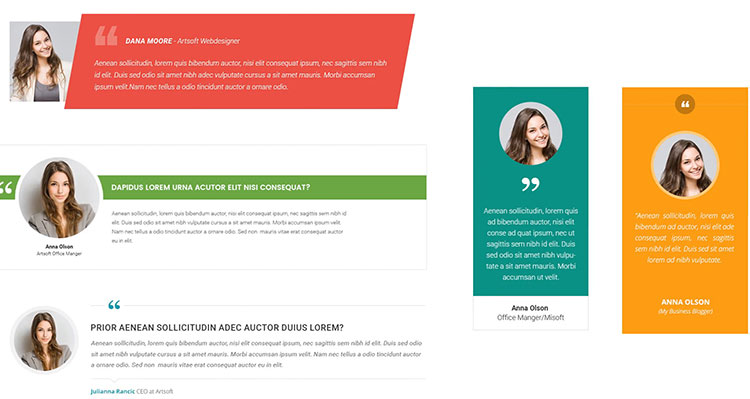
Thrive Ovation tiene como objetivo reunir sus reseñas en una colección central, ya que puede tenerlas distribuidas en diferentes bandejas de entrada de correo electrónico y carpetas en el sitio.
La centralización de testimonios facilita su búsqueda, lo que ahorra tiempo buscando en todo. Le permite ir directamente a los testimonios que necesita.
Con Thrive Ovation todo en un complemento de gestión de testimonios, puede:
- Capture testimonios: descubra una manera fácil de pedirle a las personas que dejen un testimonio.
- Gestione los testimonios: no tiene que cargar manualmente todos los testimonios que recopile gracias al sistema de gestión automatizado de Thrive Ovation.
- Muestre testimonios: muestre lo que la gente tiene que decir sobre su marca, equipo, productos y servicios.
¿Cuáles son las características clave de Thrive Ovation?
Estas son algunas de las características principales que ofrece el complemento Ovation:
Característica # 1 - Recopilación automatizada de testimonios
La recopilación de testimonios útiles puede llevar mucho tiempo si se hace manualmente. Por lo general, requiere que envíes un correo electrónico a un cliente y le pidas que hable bien sobre tu producto.
Incluso cuando recibe reseñas no solicitadas, debe copiarlas y formatearlas para usarlas en el sitio. Thrive Ovation facilita la copia y el formateo con varios métodos.
Puede modificar las plantillas para que se adapten a sus necesidades, así como agregar más casillas o preguntas específicas para que los visitantes las respondan y cambiar el tamaño del formulario.
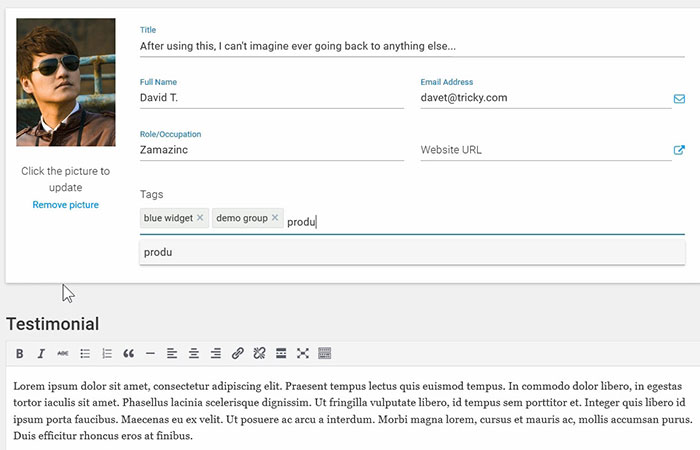
Funciona de forma similar al formulario de contacto. Le envía el testimonio automáticamente y usted puede aprobarlo o desaprobarlo. Si tiene una licencia de Thrive Leads, también puede integrar este formulario en los formularios de suscripción que crea con Leads (consulte la revisión de Thrive Leads).
Por lo general, usará Thrive Leads para capturar detalles de suscriptores de correo electrónico para usarlos en boletines. Después de instalar Thrive Ovation, Thrive Leads se puede utilizar para crear formularios para recopilar testimonios . Puede eliminar la parte de suscripción del formulario y centrarse en los comentarios de los clientes.
Característica # 2 - Aprovechando los comentarios de WordPress
Su blog de WordPress incluye varias páginas, que los clientes utilizan para publicar comentarios. A menudo, sus clientes utilizarán la sección de comentarios para hablar sobre su servicio.
Con Ovation instalado, el proceso de aprobación de comentarios sigue siendo el mismo. La diferencia es que obtienes una pestaña del menú desplegable que dice " Guardar como testimonio ".
Una vez que haga clic en él, se le dirigirá a un formulario que revela detalles sobre el cliente, y puede editarlo como mejor le parezca y colocar el comentario en su sitio como testimonio . Puede convertir un comentario en un testimonio útil y colocarlo en cualquier lugar del sitio.
Característica n. ° 3: convertir los testimonios sociales en testimonios de sitios web
Una estrategia de marketing no puede existir sin las redes sociales. Los clientes están más inclinados a dejar un mensaje en las redes sociales que en un sitio web debido a la conveniencia.
El complemento de testimonios de Thrive Ovation en WordPress entiende esto, por lo que incluye una función para ayudarlo a convertir los comentarios de las redes sociales en testimonios en su sitio web. La única desventaja es que el proceso puede ser más difícil que otras formas de recopilar testimonios.
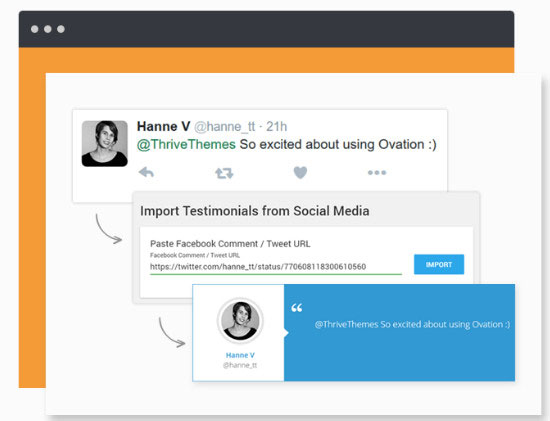
Debe descargar aplicaciones específicas para cada plataforma de redes sociales que admita Ovation y que desee utilizar. Estos incluyen Facebook, Twitter y Google+.
Sin embargo, encontrará videos útiles que lo ayudarán a instalar esta función. Luego, todo lo que tiene que hacer es copiar y pegar la URL del comentario en el cuadro emergente.
Característica # 4 - Gestión de testimonios
Con Thrive Ovation, obtiene una gran cantidad de funciones útiles para administrar testimonios. Quizás la característica esencial es una opción para contactar al cliente para obtener la aprobación para usar su testimonio .
Esto es muy útil cuando aprovechas los comentarios de WordPress y las publicaciones en las redes sociales. Dado que el comentarista original no los pretendía como testimonios, es posible que necesite permiso .
Thrive Ovation le permite configurar un correo electrónico que puede enviar al cliente para solicitar permiso.
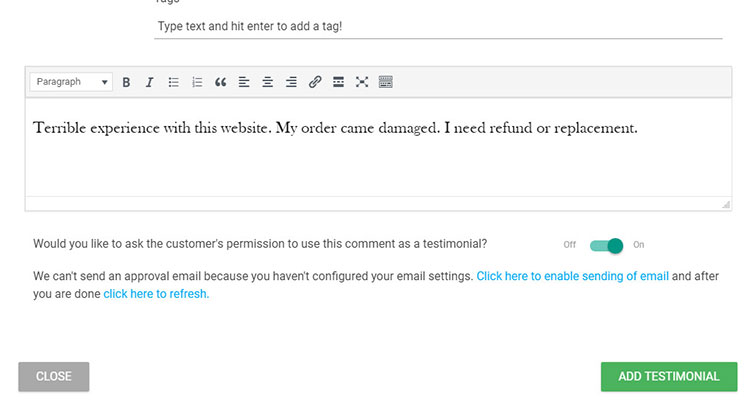
Puede elegir entre una amplia gama de plantillas para mostrar cada testimonio. Cuando se combina con el complemento Thrive Architect, colocar estos testimonios es tan simple como arrastrarlos al área deseada de una página.
Tiene la opción de crear testimonios de forma estática o dinámica . Con la opción estática, continúa agregando los testimonios manualmente.
En modo dinámico, el complemento Ovation agrega automáticamente el testimonio una vez que lo aprueba. Todo esto combinado hace que sea fácil de administrar y mostrar sus testimonios.
Característica n. ° 5: la funcionalidad de etiquetado
Tiene la opción de agregar etiquetas con cada testimonio , lo que ayuda a agregar testimonios de forma dinámica. Por ejemplo, digamos que tiene tres testimonios en su sitio. Con Thrive Ovation, puede etiquetarlos, por ejemplo, producto 1, producto 2 y producto 3.
Con estas etiquetas en su lugar, los testimonios relacionados con cada producto se agregan automáticamente a la página correspondiente . Solo necesita usar la etiqueta para especificar dónde desea colocar el testimonio.
¿Cómo utilizar el complemento de testimonios de Thrive Ovation?
Thrive Ovation tiene muchas funciones útiles que son lo suficientemente simples para los principiantes. Activar y usar el complemento de testimonios de Thrive Ovation es sencillo.
Comience a agregar sus testimonios a su panel de Ovation. Este es el eje central de todo. Puede editar y administrar entradas más tarde y mostrarlas usando varias hermosas plantillas.
Recopilación de testimonios
Recopilar testimonios manualmente es la opción más sencilla en los testimonios de Thrive Ovation. Para comenzar a recopilar testimonios, visite el panel, luego haga clic en Agregar nuevo , que abre " Crear nuevo testimonio ".
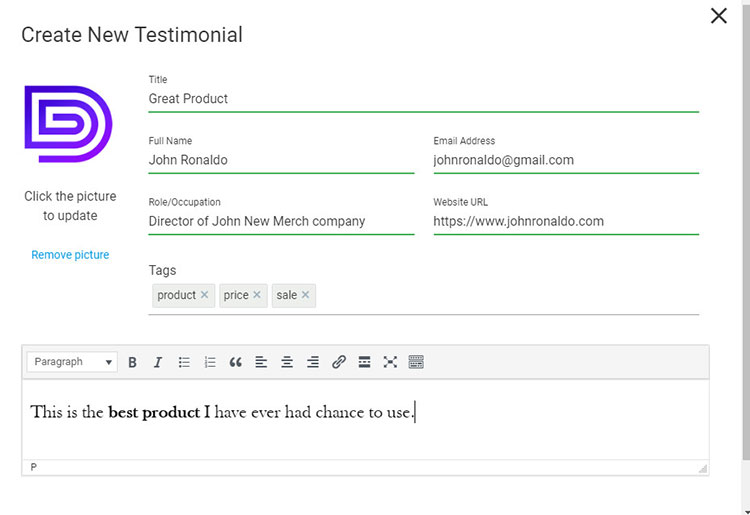
Aquí puede ingresar todos los detalles relacionados con su cliente o cliente, incluido el nombre, correo electrónico, sitio web, ocupación, fotografía, etiquetas, título y contenido principal del testimonio. Una vez que haya terminado, haga clic en Agregar testimonio . Ahora estará visible en su panel de control.
Convertir comentarios en testimonios
Una forma de agregar contenido único a su sitio web es convertir los comentarios principales en testimonios. Puede convertir los comentarios en un clic con Thrive Ovation. Vaya a la sección de comentarios de su sitio.
Verá un signo más azul a la derecha del comentario. Coloca el cursor sobre él para ver " Crear testimonio a partir de un comentario ".
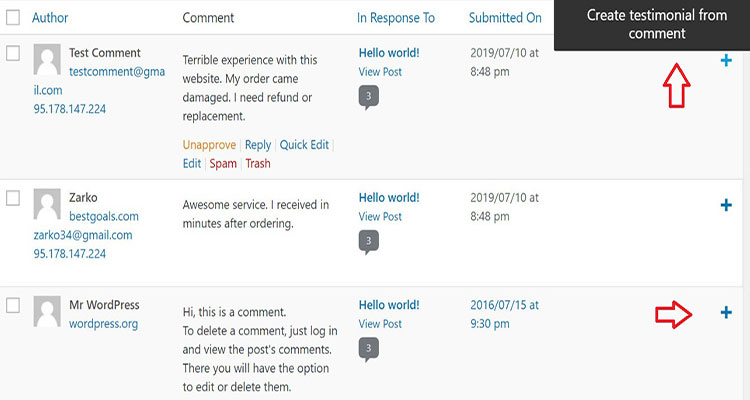
Después de hacer esto, será transferido a la pantalla Editar, que le permite editar el contenido manualmente. Haga clic en " Agregar testimonio " y lo verá en el panel. Esta es una excelente manera de recopilar comentarios clave de su audiencia con el mínimo esfuerzo requerido.
Testimonios sociales
Recopilar testimonios de páginas de redes sociales populares es otro medio para capturar testimonios. Vaya al panel de Thrive Ovation, haga clic en " Capturar testimonios ", haga clic en " Importar de las redes sociales".
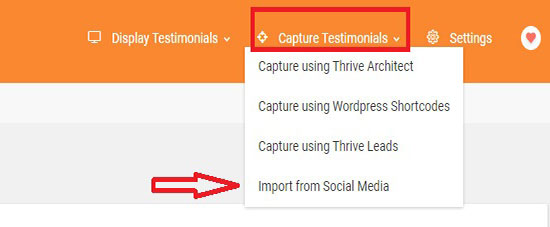
Desde allí, se le pedirá que configure las integraciones. Haga clic en el botón y se abrirá una nueva ventana.
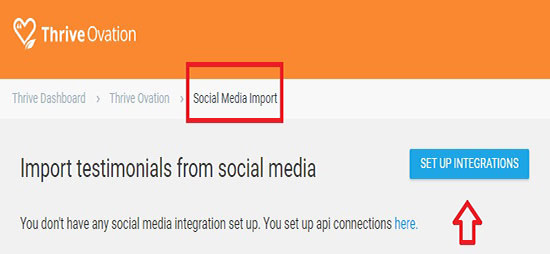
Elija " Agregar nueva conexión ", como Twitter en las opciones desplegables. Si, por ejemplo, elige Twitter, necesita la API de Twitter.
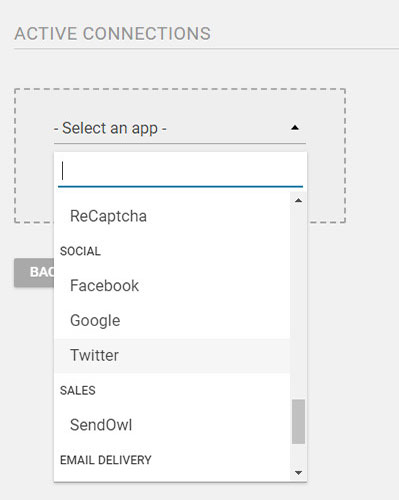
Mire el video para obtener una explicación de cómo funciona la API de Twitter si no está familiarizado con ella.
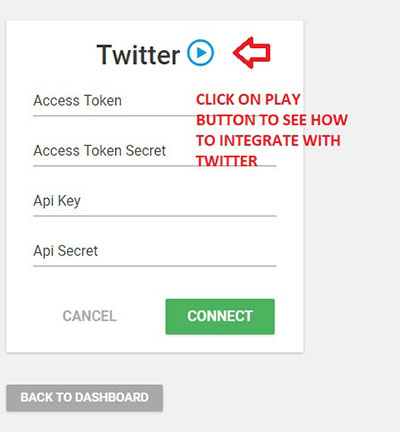
Después de este paso, regrese a la página " Importar desde redes sociales ". Ingrese la URL del Tweet que desea usar como testimonio.
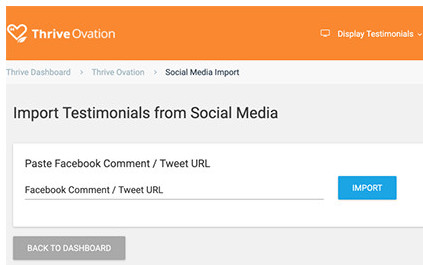
Ovation extrae todos los datos relevantes que necesitará de Twitter y puede editarlos antes de guardarlos. Una vez guardado, se mostrará en su panel de control.
Recopilación automática de testimonios
La última forma de capturar testimonios es mediante el uso de un formulario que se muestra en su sitio web. Este es un formulario estático que se puede publicar usando:
- Códigos cortos
- Arquitecto prosperar
- Prosperar Leads
Para simplificar, usaré la opción de códigos cortos como ejemplo. Haga clic en Capturar testimonios en la parte superior del panel de Thrive Ovation y luego seleccione “ Capturar usando códigos cortos de WordPress. "

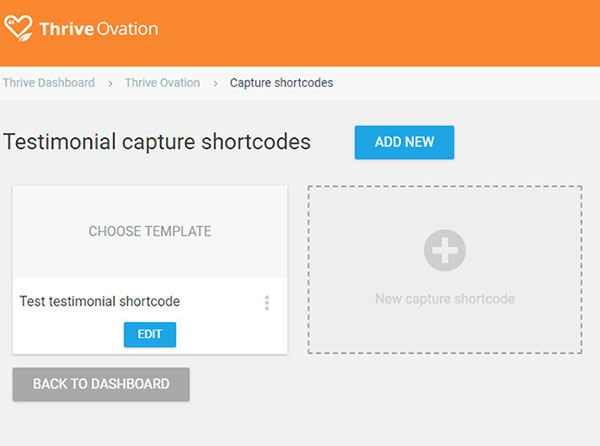
Luego haga clic en " Nuevo código corto de captura " e ingrese un nombre. A continuación, puede elegir una plantilla para su formulario de captura.
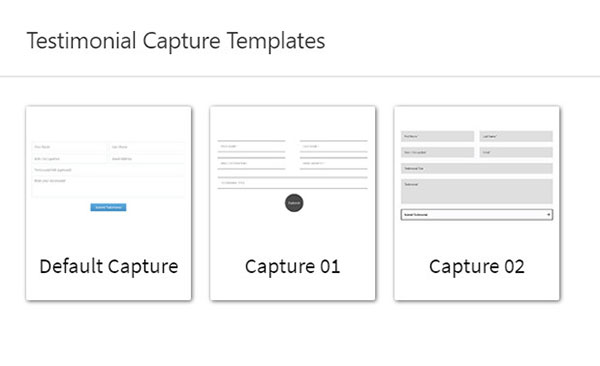
Se abrirá una nueva ventana que le mostrará cómo se verá su formulario. Desde aquí, puede editar el formulario, cambiar los colores e incluso seleccionar una plantilla diferente. Cuando termine de editar, haga clic en guardar y su formulario estará listo para mostrarse en su sitio donde sea que use el código corto.
Gestión de testimonios
Una característica principal de Thrive Ovation es que puede administrar los testimonios en un solo lugar.
Descripción general del tablero
A primera vista, el tablero de Thrive Ovation es atractivo y sencillo. No se dará cuenta de lo bien organizado que está hasta que dedique tiempo a usarlo. Cuando vea la parte superior, verá opciones desplegables para mostrar y recopilar testimonios.
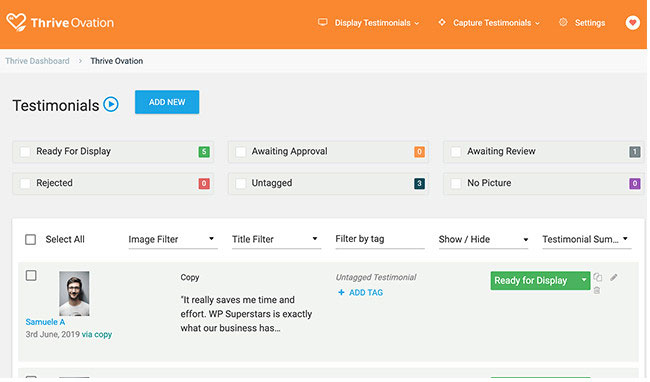
Debajo de esto, puede ver el estado de sus testimonios que están codificados por colores.
Esto incluye:
- Listo para mostrar : se mostrará al usar los métodos de visualización seleccionados
- Rechazado : usted o el autor del testimonio lo rechazaron para su aprobación.
- En espera de aprobación : en espera de que el autor del testimonio lo apruebe
- Sin etiqueta - El testimonio no tiene etiquetas
- En espera de revisión : en espera de que se revise el testimonio
- Sin imagen : testimonios sin imagen adjunta
Estas características simplifican la priorización de tareas, lo cual es útil si tiene una gran cantidad de testimonios. En esta sección, puede editar los testimonios por separado.
Agregar etiquetas
Agregar etiquetas es una forma particularmente útil de organizar el contenido de su testimonio . Las etiquetas pueden ayudarlo a ordenar y filtrar el contenido por propósito.
Por ejemplo, los testimonios que hablan sobre el precio de sus bienes o servicios pueden etiquetarse con Costo o Precio para facilitar la búsqueda de lo que el cliente desea saber.
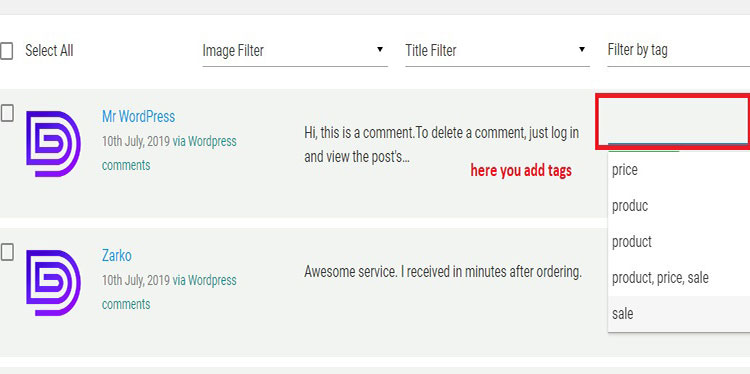
Haga clic en la función " Agregar etiqueta " para etiquetar testimonios o utilice el editor de testimonios.
Aprobación de correo electrónico
Algunos propietarios de sitios web no buscan el consentimiento para publicar testimonios. Pedir permiso es más esencial que nunca para protegerte legalmente.
La función de aprobación en Thrive Ovation hace que pedir permiso sea muy fácil. Para usar esta opción, seleccione " Configuración ", luego " Configurar correo electrónico ".
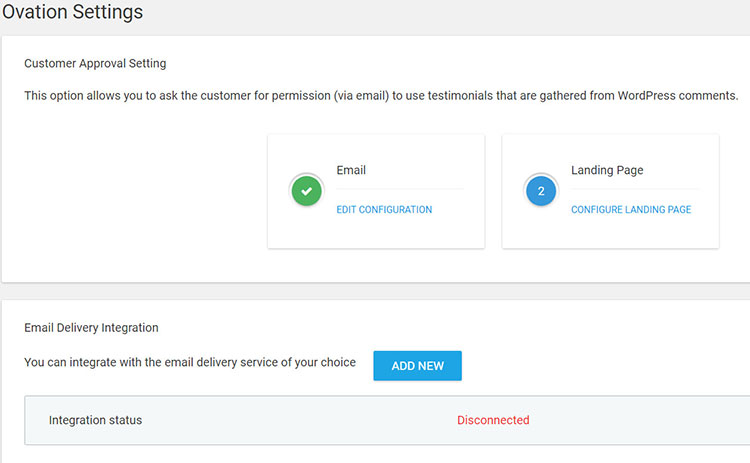
Esto abrirá la plantilla de aprobación del cliente donde puede escribir el contenido de su correo electrónico. Guárdelo cuando esté satisfecho con el contenido del correo electrónico.
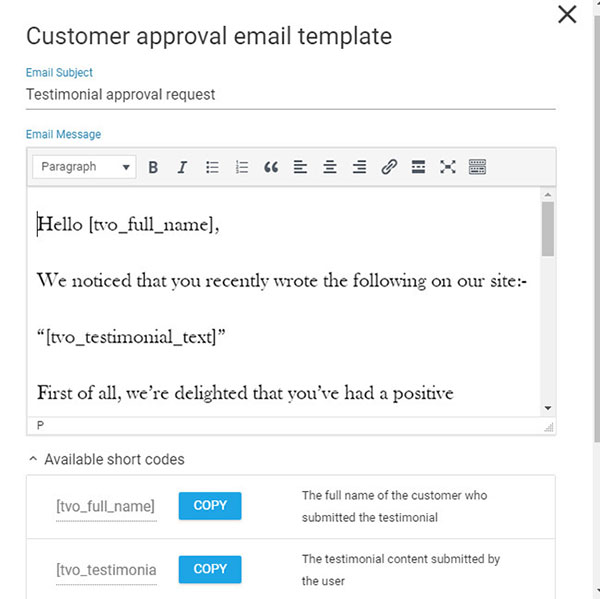
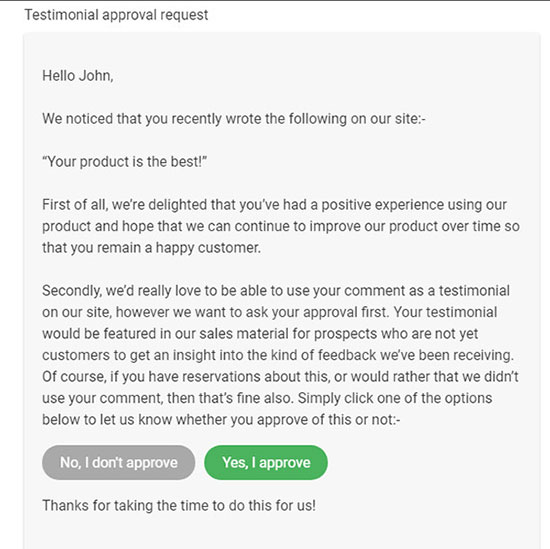
El siguiente paso es la configuración de la página de destino, que brinda a los clientes la opción de aprobar o denegar el permiso. Haga clic en Configurar página de destino .
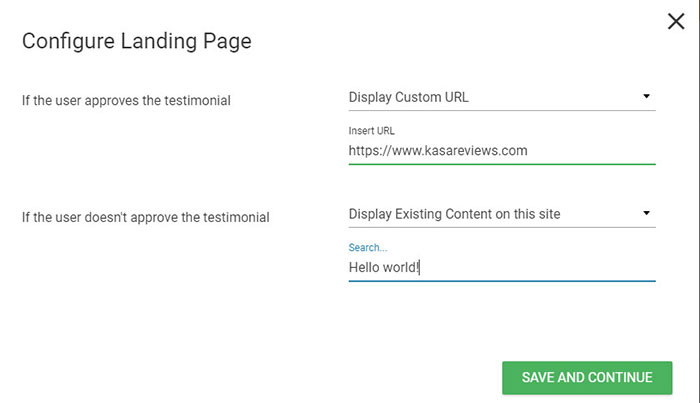
Verá dos opciones para cada respuesta. Si se aprueba el contenido, puede enviar a los clientes a contenido existente o una URL personalizada. Esto también se puede aplicar si se rechaza un testimonio.
Visualización de testimonios
El complemento de testimonios de WordPress Thrive Ovation proporciona plantillas profesionales para que los testimonios se destaquen por encima del resto de su sitio. Hay dos formas de mostrar contenido con Thrive Ovation.
1. Visualización de contenido estático
Haga clic en " Mostrar testimonios " y luego elija Thrive Architect o los códigos cortos de WordPress. He elegido códigos cortos de WordPress para este ejemplo.
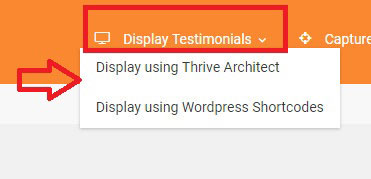
Haga clic en " Nuevo código corto de visualización " e introduzca un nombre. A continuación, elija una de las más de 70 plantillas y guarde la plantilla elegida.
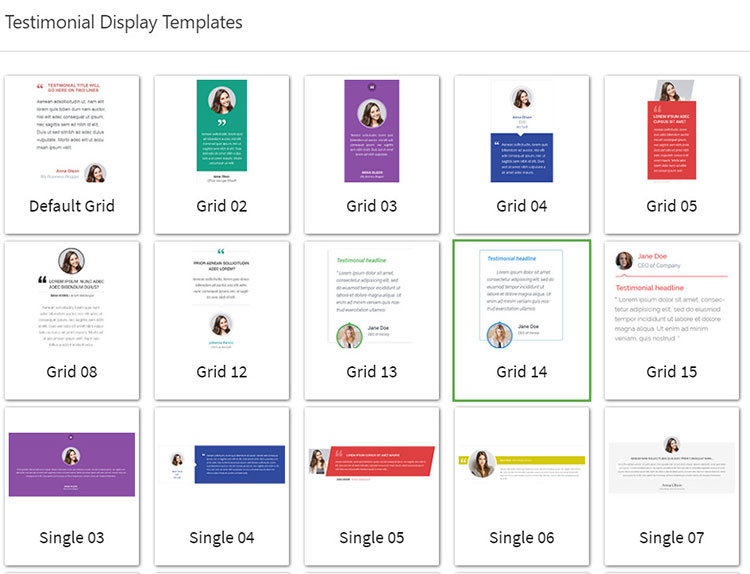
Elija la forma en que desea que se muestre el contenido en el sitio. Seleccione los testimonios que desea que se muestren en el sitio y presione Continuar.
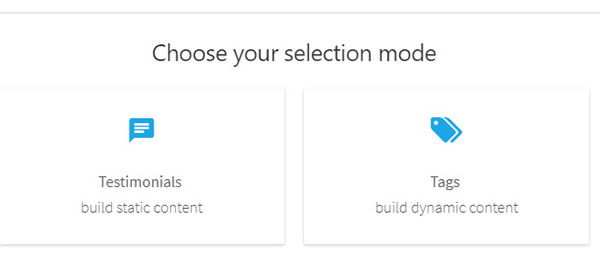
Luego puede cambiar el orden de cómo aparecerán en la página o aleatorizarlos. Después de hacer clic en Continuar , puede guardar el grupo o terminar sin guardar.
Luego, se le redirige a una página donde puede ajustar la configuración, los colores y los campos que prefiere incluir. Cuando esté satisfecho con él, guarde los cambios. El código abreviado que creó se puede insertar en cualquier lugar de su sitio .
2. Visualización de contenido dinámico
El contenido dinámico es otro método para mostrar sus testimonios en la página. El contenido dinámico utiliza etiquetas para agregar testimonios con etiquetas similares automáticamente.
El uso de esta técnica le evita tener que editar páginas continuamente. Para habilitar el contenido dinámico, vaya a la pantalla con códigos cortos de WordPress y elija el que desea editar.
Elija etiquetas en una configuración de visualización. Se lo dirigirá a la siguiente pantalla para elegir las etiquetas deseadas e ingresar los testimonios que desea incluir.
Ahora, cuando vea la página con su código corto, solo verá testimonios con esas etiquetas.
Planes de precios de Thrive Ovation
Thrive Ovation viene como parte de la membresía de Thrive Suite, que incluye todos los complementos y temas de Thrive. Si opta por la membresía de Thrive Suite, pagará $ 19 por mes (facturado anualmente).
En ese caso, obtendrá Thrive Ovation y también tendrá acceso a todos los productos Thrive:
- Thrive Themes le ofrece diez temas de WordPress diseñados profesionalmente y centrados en la conversión para elegir.
- Thrive Quiz Builder le permite crear cuestionarios con lógica de ramificación para aumentar la participación y segmentar su creciente lista de correo electrónico en función de los resultados. Consulte la revisión de Thrive Quiz Builder para obtener más información.
- El constructor de arrastrar y soltar de Thrive Leads le permite crear cualquier tipo de formulario de generación de prospectos imaginable. Si desea ver cómo se compara Thrive Leads con otros complementos de generación de clientes potenciales, asegúrese de comprobar Thrive Leads vs OptinMonster, Thrive Leads vs Convert Pro y Thrive Leads vs Sumo.
- Clever Widgets muestra contenido relevante basado en varias reglas de orientación, categorías y más en sus áreas de widgets. Para obtener más información, consulte la revisión de Thrive Clever Widgets.
- Thrive Ultimatum mejora sus conversiones mediante el uso de campañas de temporizador y es perfecto para el marketing de escasez. Para obtener más información, consulte la revisión de Thrive Ultimatum.
- Thrive Architect es un editor visual de arrastrar y soltar que le permite crear contenido, formularios y páginas y optimizarlos en resoluciones y dispositivos. También he comparado Thrive Theme Builder vs Thrive Architect para que pueda ver cuáles son las diferencias entre esos dos.
- Thrive Landing Pages le permite crear e implementar potentes páginas de destino en su sitio con cualquiera de los cientos de plantillas disponibles.
- Thrive Headline Optimizer le permite optimizar el ganador de participación automático, configurar y olvidar las pruebas A / B para todos los titulares.
- Thrive Apprentice permite crear cursos de aspecto profesional directamente desde su panel de WordPress.
- Thrive Comments trae los disparadores adictivos de las redes sociales y un enfoque de conversión a sus comentarios de WordPress, a través de varias características innovadoras como votación a favor y en contra, incentivos de comentarios gamificados y una cantidad impresionante de acciones posteriores al comentario.
Thrive Suite viene con la opción de instalar las herramientas en hasta 25 sitios web. Si necesita más, deberá comprar el plan de agencia.
Pros y contras de Thrive Ovation
Aquí hay algunas ventajas y desventajas de Thrive Ovation:
VENTAJAS
- Fácil de usar y muy automatizado
- Plantillas totalmente personalizables
- Precios asequibles
- Sistema de etiquetado avanzado
- Posibilidad de agregar preguntas adicionales para capturar la forma
- Sistema de gestión central para testimonios, todo en un solo lugar
- Varias formas de recopilar testimonios
- Edite y organice testimonios sin esfuerzo
- Muestre testimonios fácilmente en cualquier lugar de su sitio web
- Integración de redes sociales con muchas plataformas populares
- Diseño amigable para dispositivos móviles
- Más de 70 plantillas de testimonios diseñadas profesionalmente
DESVENTAJAS
- Debe comprar la membresía Thrive Themes o Thrive Architect para aprovechar algunas de las mejores funciones
- Sin widget de testimonios. Los usuarios deberán mostrar códigos cortos en un widget de texto / HTML para mostrar testimonios en una barra lateral
Resumen de la revisión de Thrive Ovation
La prueba social es esencial para cualquier negocio en línea, y los testimonios se encuentran entre las mejores formas de obtener esa prueba. Agregar un complemento de testimonios fortalece su reputación, establece credibilidad y ayuda a demostrar que es un experto para los clientes.
Pero seamos sinceros. Los testimonios pueden ser difíciles de capturar , administrar y mostrar en su sitio web si no sabe lo que está haciendo.
Thrive Ovation ocupa un lugar destacado entre los mejores complementos de testimonios completos del mercado. Puede capturar testimonios de muchas fuentes y Thrive Ovation automatiza el proceso.
Sus testimonios se mostrarán de la manera que prefiera utilizando una variedad de plantillas con opciones personalizables. Podrá extraer testimonios y aprovecharlos en su sitio desde Twitter, Facebook y otras plataformas.
Thrive Ovation

Pros
- Fácil de usar y muy automatizado
- Más de 70 plantillas de testimonios diseñadas profesionalmente
- Diseño amigable para dispositivos móviles
- Muestre testimonios fácilmente en cualquier lugar de su sitio web
- Varias formas de recopilar testimonios
- Sistema de etiquetado avanzado
- Precio pagable
Contras
- Sin widget de testimonios
- Los testimonios no se pueden mostrar como un control deslizante
